win10系统使用securecrt时出现中文乱码怎么办
来源:www.uzhuangji.cn 发布时间:2018-03-30 13:15
win10系统使用securecrt时出现中文乱码怎么办?securecrt是一款支持SSH的终端仿真程序。最近很多win10用户在使用securecrt时都出现了中文乱码的情况,其实这是由于securecrt的字符编码与服务器的字符编码不一致造成的。下面就让我们一起来看看win10系统使用securecrt时出现中文乱码的解决方法。
1、首先,打开SecureCRT软件。
2、选中你所要使用的session服务。
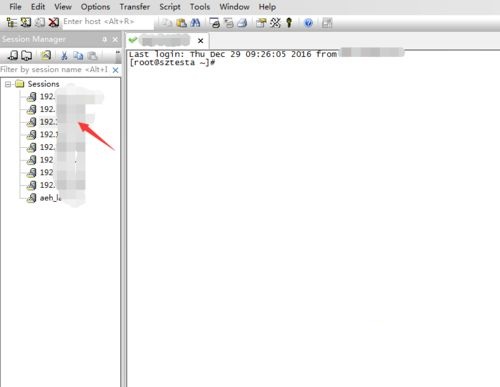
3、待服务起来后,选中选项卡的Options,然后选择session Options。
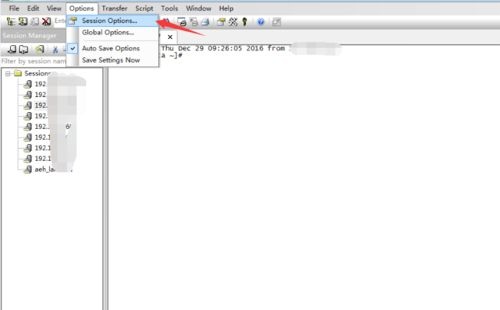
4、然后选择Appearance,右面会出现一些SecureCRT基本的设置。
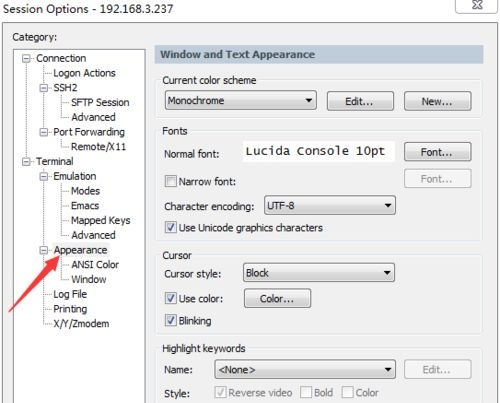
5、这时选中SecureCRT的编码集,我们选择utf-8编码。
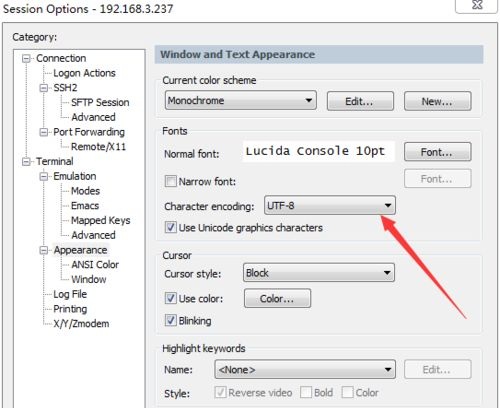
6、如果想改变SecureCRT的字体风格,也可以在这里面设置,选择font。
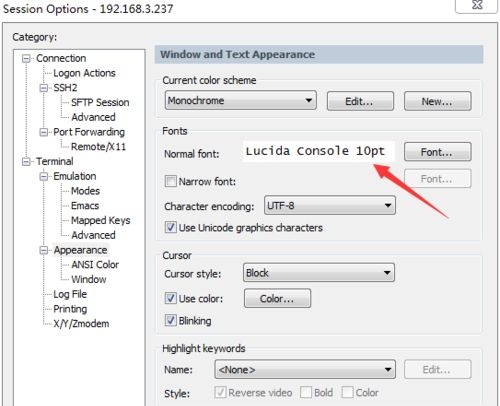
7、关闭重新启动这个session,应该就可以生效了。
以上就是win10系统使用securecrt时出现中文乱码的解决方法,希望对大家有所帮助,如果还有其他问题需要解决,请关注u装机官网。
推荐阅读
"电脑TPM是什么意思"
- win11系统怎么安装 win11系统安装方法介绍 2021-07-30
- win11升级怎么绕过TPM win11 TPM开启 2021-07-30
- win7系统运行慢怎么办 系统运行慢解决教程分享 2021-07-30
- win7系统宽带连接错误代码651怎么办 系统宽带连接错误代码651解决教程分享 2021-07-28
win7系统怎么查看系统资源占用情况 查看系统资源占用情况教程分享
- win7系统怎么更换鼠标指针 系统更换鼠标指针教程分享 2021-07-26
- win7系统怎么修改任务栏预览窗口 系统修改任务栏预览窗口操作教程分享 2021-07-26
- win7系统运行速度慢怎么办 系统运行速度慢解决教程分享 2021-03-17
- win7系统怎么清理任务栏图标 系统清理任务栏图标教程分享 2021-03-17
u装机下载
更多-
 u装机怎样一键制作u盘启动盘
u装机怎样一键制作u盘启动盘软件大小:358 MB
-
 u装机超级u盘启动制作工具UEFI版7.3下载
u装机超级u盘启动制作工具UEFI版7.3下载软件大小:490 MB
-
 u装机一键u盘装ghost XP系统详细图文教程
u装机一键u盘装ghost XP系统详细图文教程软件大小:358 MB
-
 u装机装机工具在线安装工具下载
u装机装机工具在线安装工具下载软件大小:3.03 MB










